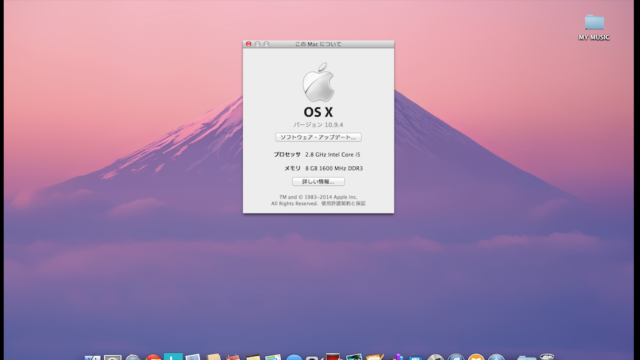データが壊れたり、パソコンが壊れ起動しなくなって気づくバックアップの重要性。
iOSには、バックアップツールとして、「Time Maschine」というツールがあるので、簡単そうなのでとりあえず設定してみました。
自宅にはバッファローのNASが2台あり、そのうちの1台でバックアップします。
MacからTime Maschineの設定で、保存先を探す事になるのですが、NASを設定しないと検索しても見つかりません。
まず、NASの設定。
以前にNASの設定を色々いじってるときに、「Time Maschine」と言う言葉を見たことがあった(見た時は意味わからなかったけどw)ので、とりあえずブラウザを使ってNASの設定。
NASの機種やメーカーによって違うと思うのですが、簡単に書くと
フォルダを作る
↓
そのフォルダを「Time Maschine」のフォルダとして指定する
これでNASの設定は完了です。
続いてMac。
システム環境設定
↓
Time Maschine
を選ぶ。
Time Maschineを「入」にする。
「ディスクの選択…」から、先ほど作ったTime Maschine専用に指定したフォルダを選ぶ。
これで設定が終わり。
簡単!!!w
念のため、「Time Maschineをメニューバーに表示」にチェックを入れメニュバーに表示しました。
Time Maschineって名前の通り、時計の様なアイコンが現れます。
そこで、状況をみれたり、メニューを選べたりするので、表示させてる方が便利かと思います。
バックアップ作成中って状態で、なかなかデータサイズが大きくならないです・・・
全部完了するのに相当時間がかかりそう・・・・
途中で電源切ったりしたらどうなるんだろう?
とりあえず、気にせず今まで通り使ってみようと思う。
ほんとにうまく設定できたかは、はじめての事なのでちょっと不安ですが、とりあえず設定できたみたいなので様子見てみようと思います。